windows10打开蓝牙键不见了怎么解决 windows10打开蓝牙键不见了解决方法
- 更新日期:2023-02-28 15:44:54
- 来源:互联网
windows10打开蓝牙键不见了怎么解决?windows10打开蓝牙键不见了解决方法是什么?最近有很多小伙伴在使用win10系统的时候,发现打开蓝牙键不见了,不知道怎么去解决。首先我们点击其中的开始按钮,接着选择设置图标,然后点击进入系统选项,最后进行修改即可。接下来本站就带大家来详细了解一下windows10打开蓝牙键不见了怎么解决。
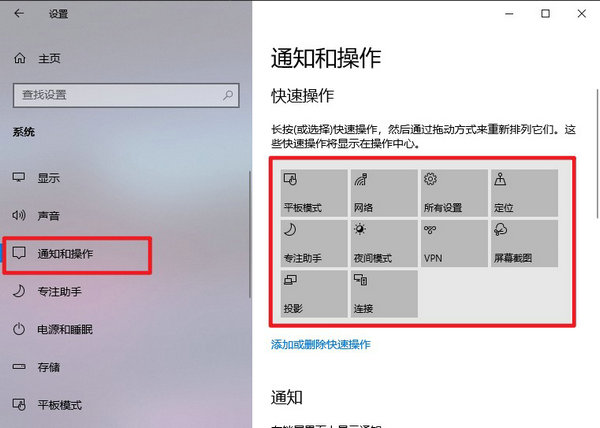
windows10打开蓝牙键不见了解决方法:
解决方法一:
1、 点击“开始”,打开设置。
2、 进入“系统”。
3、 点击“通知和操作”,在快速操作下可以看到托盘中的图标,可以选择添加或删除其中的图标。
4、 找打“蓝牙”,将其开启。
5、 设置完成后,回到任务栏上,然后在右下角操作中心中就可以找到蓝牙开关按钮了。
解决方法二:
如果发现蓝牙功能不能使用时,请查看蓝牙的状态是否被停止。
1、win+r打开运行,输入“Services.msc”回车。
2、进入“服务”窗口中,找到“蓝牙支持服务”选项。
3、双击打开“蓝牙支持服务”,若服务状态已停止,请点击“启用”。
4、 启动完成后就可以使用蓝牙功能了。









